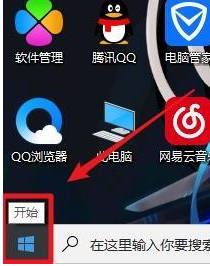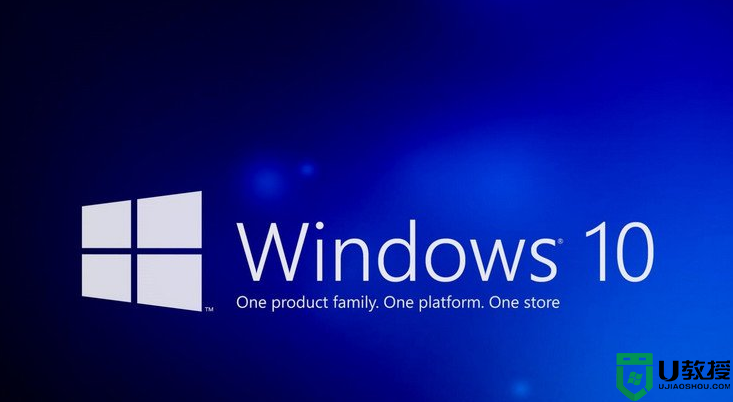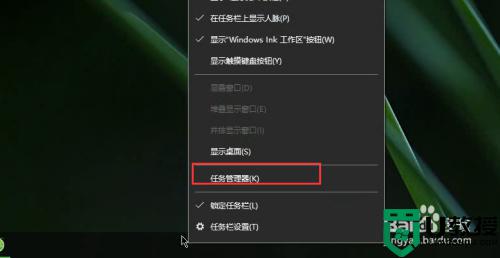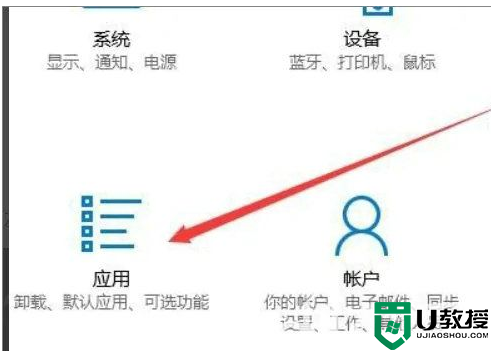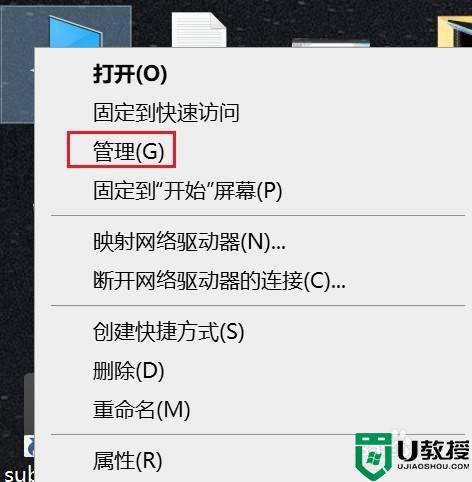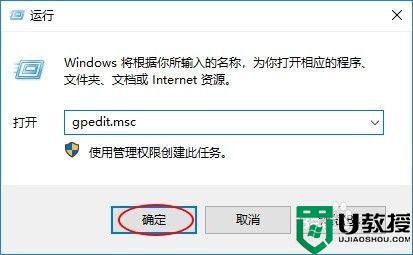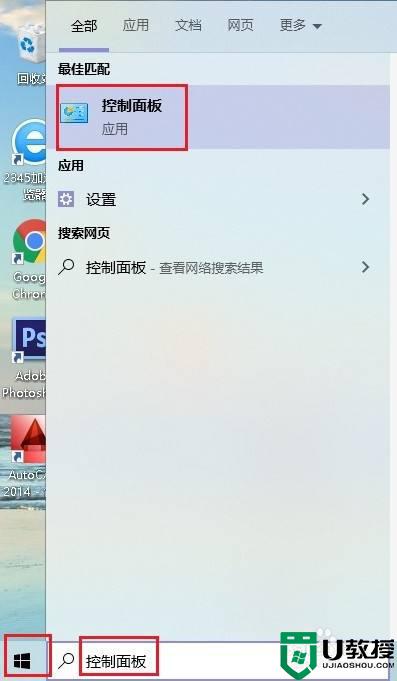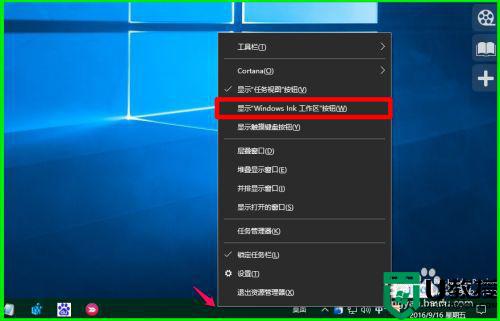禁用win10自带 hyper的步骤 win10系统怎样关闭hyper-v
时间:2021-10-04作者:huige
hyper-v是指虚拟化技术,能够帮助我们安装其他系统来使用,在win10系统中是自带有hyper功能的,但是很多人觉得没有什么用,就想要将将其禁用或者关闭,那么win10系统怎样关闭hyper-v呢?带着这个问题,本文给大家讲述一下禁用win10自带 hyper的步骤。
具体步骤如下:
方法一:
1、打开桌面控制面板图标,查看方式选择大图标或者小图标,选择程序和功能。
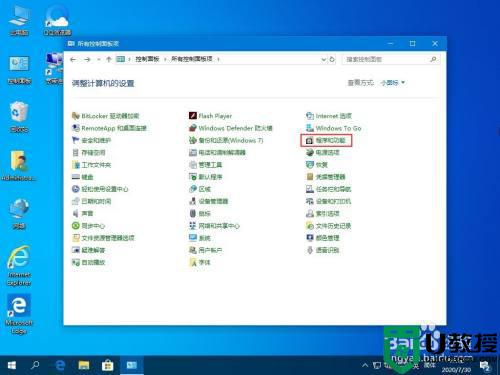
2、然后选择启用或关闭windows功能。在打开的功能列表中如果有Hyper-V,去除勾选,点确定。
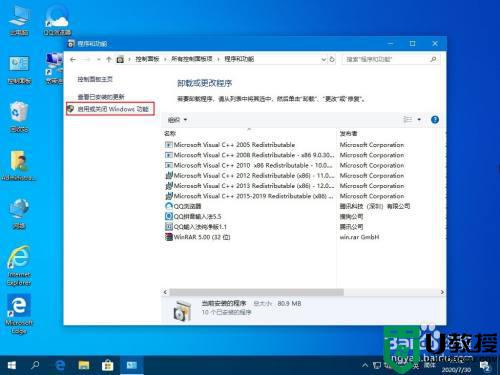
方法二:
1、右键点击此电脑,选择管理。进入计算机管理界面,点击服务和应用程序。

2、在服务列表中,找到Hyper-V虚拟机管理,双击,启动类型改为手动。点确定。
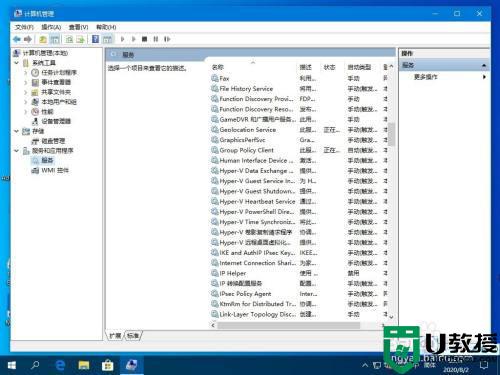
方法三:
1、以管理员身份运行命令提示符,即在C:WindowsSystem32中找到cmd.exe,右键点击以管理员运行。执行命令bcdedit /set hypervisorlaunchtype off。
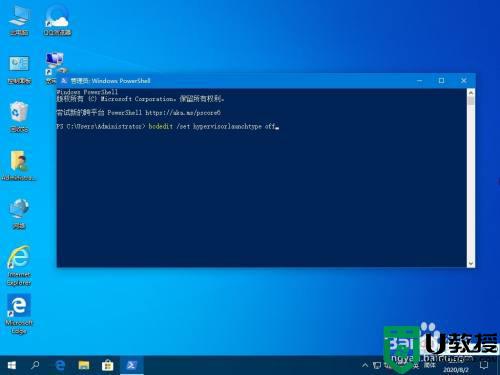
通过上面的方法win10系统就可以关闭hyper-v功能了,如果你也不喜欢的话,那就可以按照上面的方法来进行关闭即可。